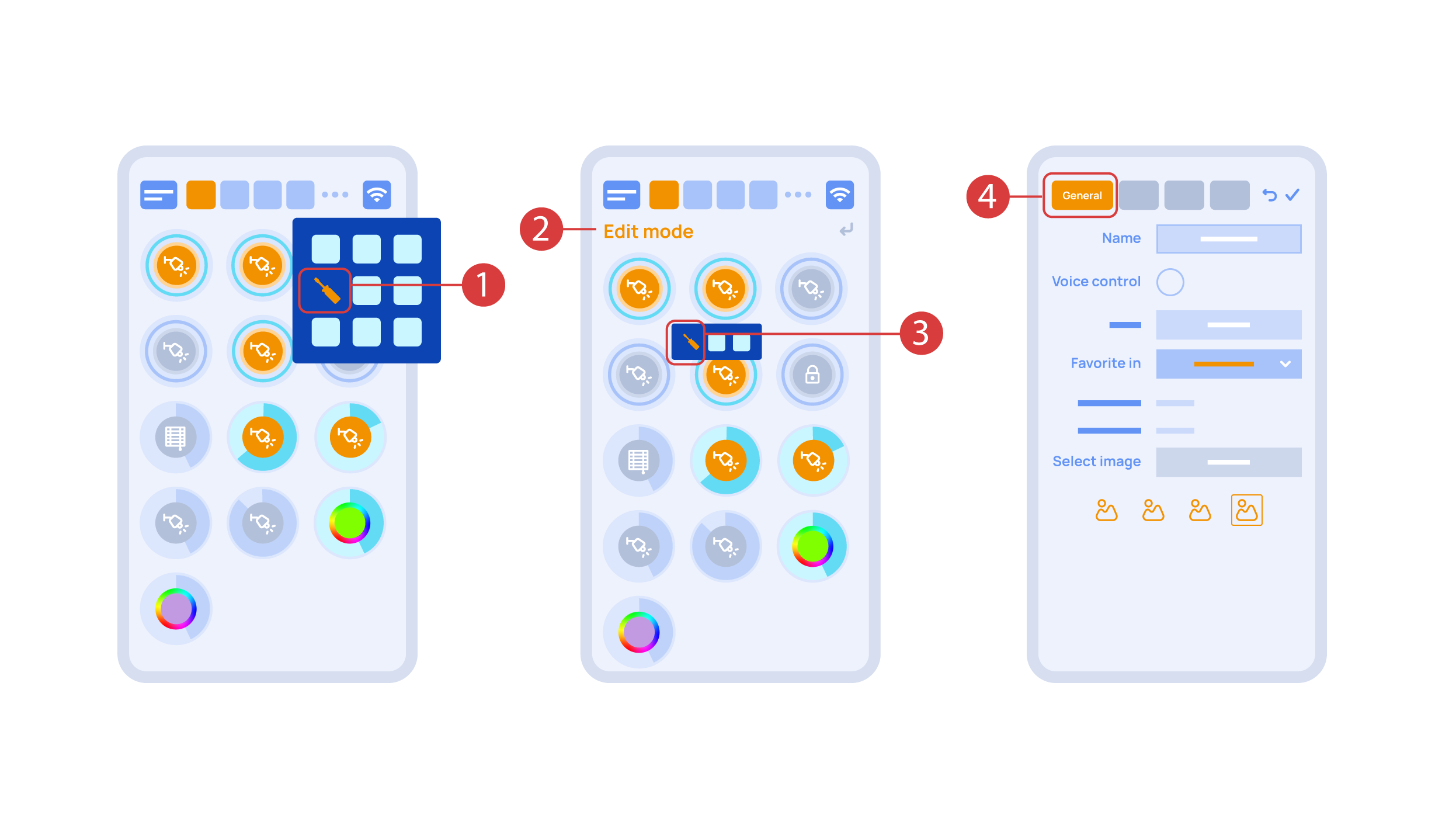Difference between revisions of "Translations:Quick Start Guide/27/uk"
Jump to navigation
Jump to search
(Created page with "Тепер ми можемо налаштувати ци виконавців, для цього ми заходимо в додаткове меню <span style="font-size: 3...") |
|||
| (One intermediate revision by the same user not shown) | |||
| Line 1: | Line 1: | ||
Тепер ми можемо налаштувати ци виконавців, для цього ми заходимо в додаткове меню <span style="font-size: 30px; vertical-align: middle;">①</span> та активуємо режим налаштування, натискаючи на іконку “Режим Редагування”. | Тепер ми можемо налаштувати ци виконавців, для цього ми заходимо в додаткове меню <span style="font-size: 30px; vertical-align: middle;">①</span> та активуємо режим налаштування, натискаючи на іконку “Режим Редагування”. | ||
| − | Тепер ми знаходимося в режимі " | + | Тепер ми знаходимося в режимі "Налаштування" <span style="font-size: 30px; vertical-align: middle;">②</span>, про що нам свідчить відповідний напис у верхній половині екрану. У цьому режимі, натиснувши та утримуючи іконку, ми можемо переміщувати її між іншими іконками, а також перенести її в іншу кімнату, помістивши в меню вибору приміщень і обравши потрібне нам приміщення. Тривалим натисканням <span style="font-size: 30px; vertical-align: middle;">③</span> на іконку ми викликаємо меню, з якого можемо перейти в налаштування цього елементу. У розділі "Основні" <span style="font-size: 30px; vertical-align: middle;">④</span> ми можемо змінити ім'я елементу, додати голосову команду, змінити іконку або додати цей елемент в обране. |
[[File:DemoCase10.png|1000x800px]] | [[File:DemoCase10.png|1000x800px]] | ||
<hr> | <hr> | ||
Latest revision as of 10:25, 1 November 2023
Тепер ми можемо налаштувати ци виконавців, для цього ми заходимо в додаткове меню ① та активуємо режим налаштування, натискаючи на іконку “Режим Редагування”.
Тепер ми знаходимося в режимі "Налаштування" ②, про що нам свідчить відповідний напис у верхній половині екрану. У цьому режимі, натиснувши та утримуючи іконку, ми можемо переміщувати її між іншими іконками, а також перенести її в іншу кімнату, помістивши в меню вибору приміщень і обравши потрібне нам приміщення. Тривалим натисканням ③ на іконку ми викликаємо меню, з якого можемо перейти в налаштування цього елементу. У розділі "Основні" ④ ми можемо змінити ім'я елементу, додати голосову команду, змінити іконку або додати цей елемент в обране.